随着手机摄影的普及,我们拍摄的照片也越来越多,但是高像素的照片占用的存储空间也越来越大,为了节省手机存储空间,许多手机厂商推出了一键压缩图片的功能。通过这个功能,我们可以将高像素的照片压缩成适合社交媒体分享或者保存的大小,不仅可以节省存储空间,还能加快照片的上传和下载速度。手机图片压缩大小限制可以让我们更加方便地管理和分享我们的照片,让手机摄影变得更加便捷。
手机图片压缩大小限制
具体步骤:
1.首先,我们在实验开始前,点开相册中想要压缩的那张图片,长按,并且选择【相片信息详情】。
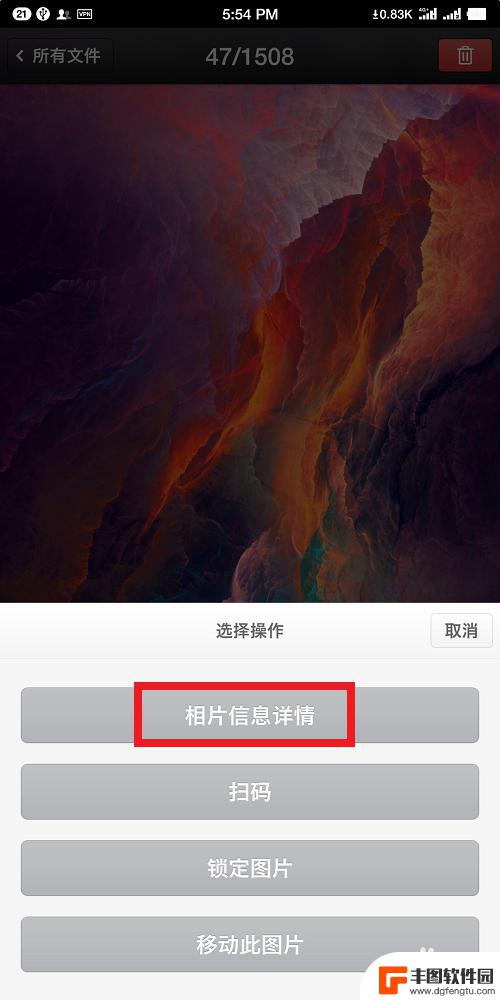
2.然后,我们可以在这张想要压缩的图片信息详情中得知,目前这张图片的大小是3.50MB,可以说是一张非常大的图片了!
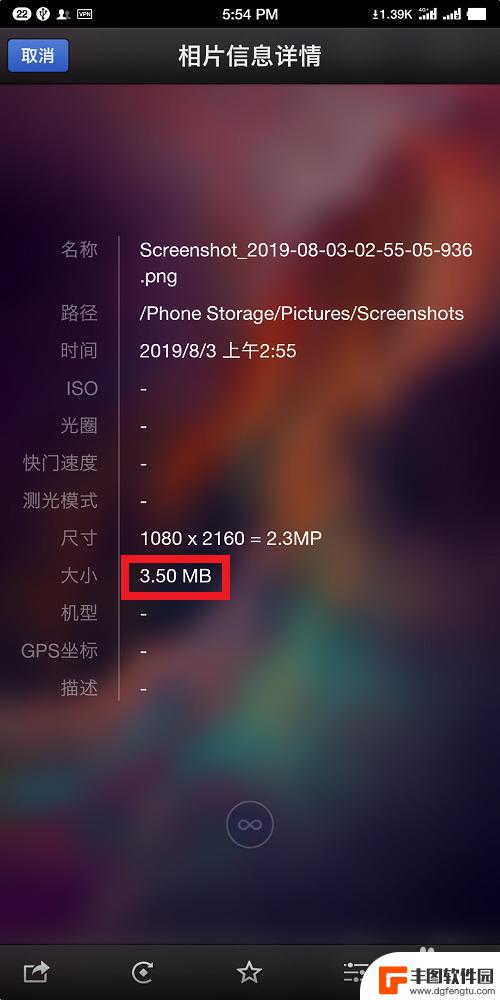
3.接着,我们就要开始压缩图片啦!这个时候,我们需要使用到的软件就是我们常用的QQ,我们点击打开QQ。
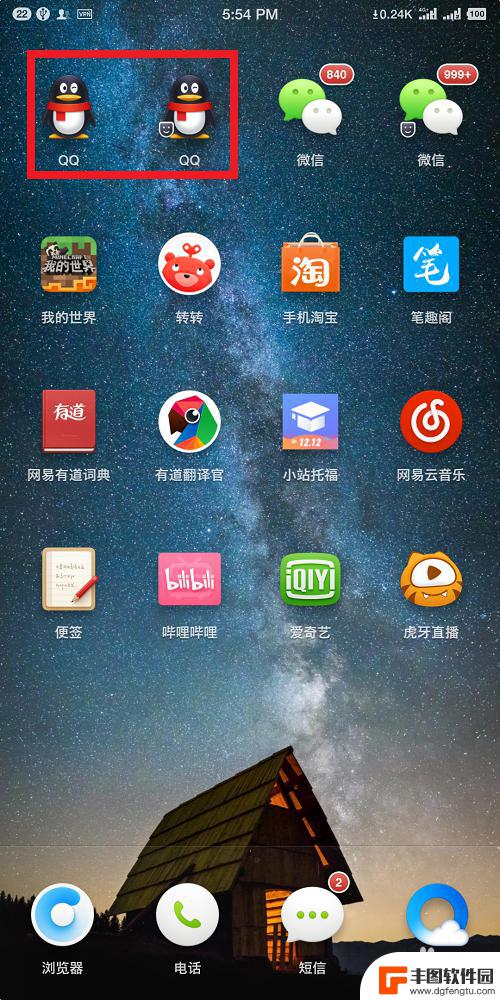
4.再然后,我们只需要随便选取一个好友。进入和他的聊天界面中,然后,我们点击发送图片的图标。
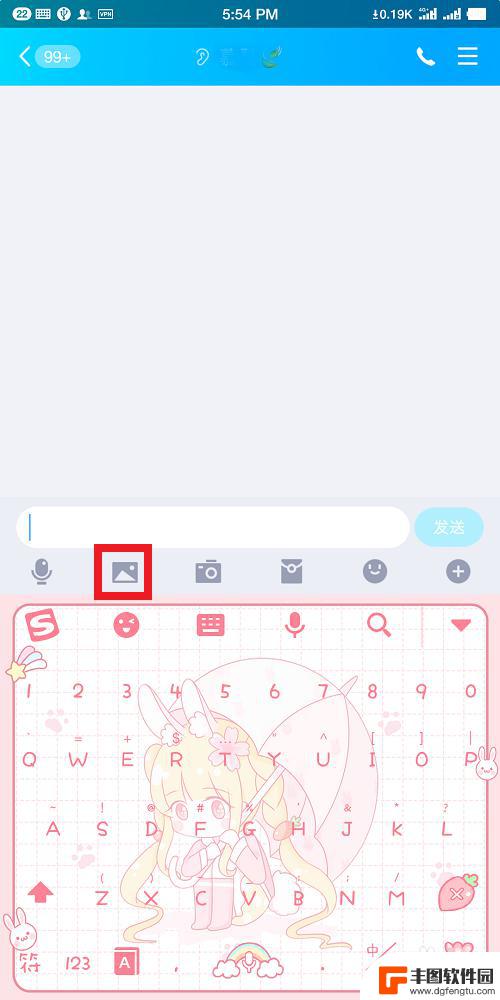
5.之后,我们会进入到照片选择界面中。我们找到想要压缩的那张图片,点击它,但是切记,不要勾选原图。选择好之后,我们点击【发送】即可。
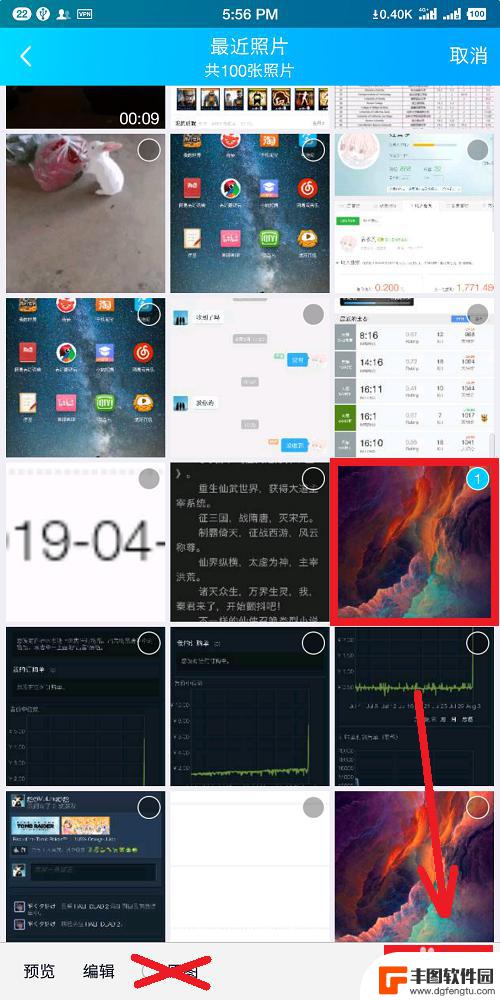
6.发送完成之后,我们需要做的就是点开这张图片。长按之后选择【保存到手机】,这样压缩的步骤就完成啦!
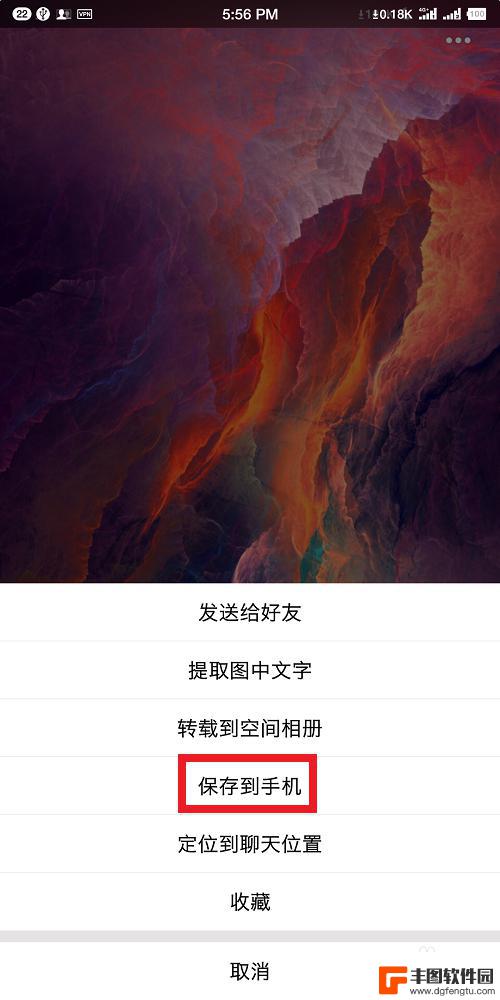
7.最后,我们通过相片信息详情界面,来查看下压缩后的图片信息,可以发现大小已经从原来的3.5MB,变成了现在的220KB,整整压缩了94%的大小。
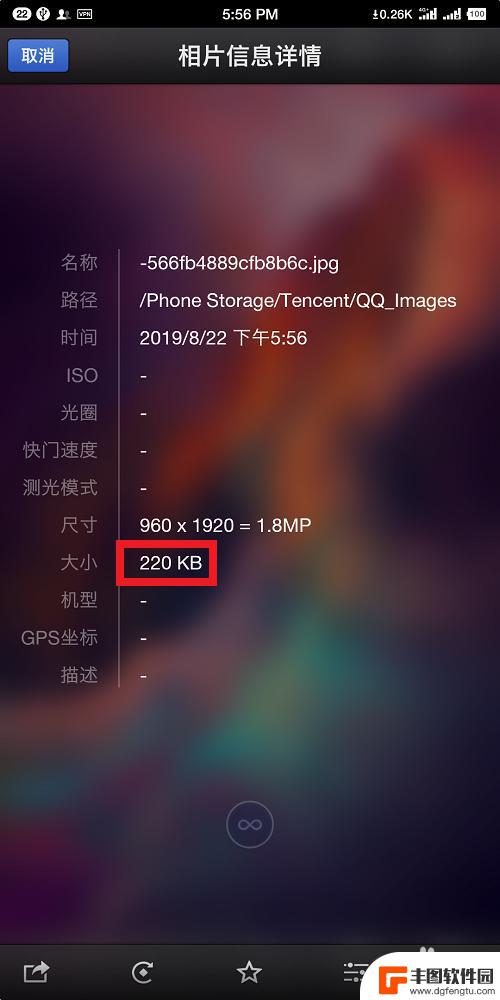
8.总结:
一、进入QQ。
二、选择一个好友,进入聊天界面。
三、点击发送图片的图标。
四、选择想要压缩的图片。
五、不勾选原图,直接发送图片。
六、点开聊天界面中已发送的图片。
七、长按图片选择【保存到手机】。
八、压缩图片完成。
以上是手机一键压缩图片的全部内容,如果你遇到同样的问题,请按照小编的方法进行处理,希望对大家有所帮助。
相关教程
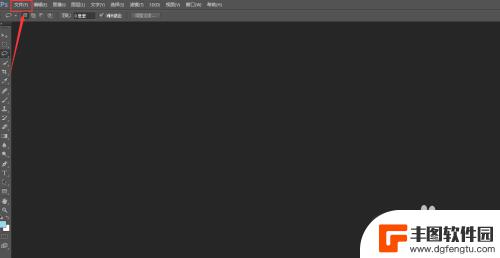
手机照片80kb怎么调 怎么压缩照片大小至80kb
在日常生活中,我们经常会遇到需要调整手机照片大小的情况,特别是在上传图片到社交平台或者发送图片时,如果照片的大小超过了80kb的限制,我们就需要对照片进行压缩处理。压缩照片的目...
2024-07-18 12:41:07
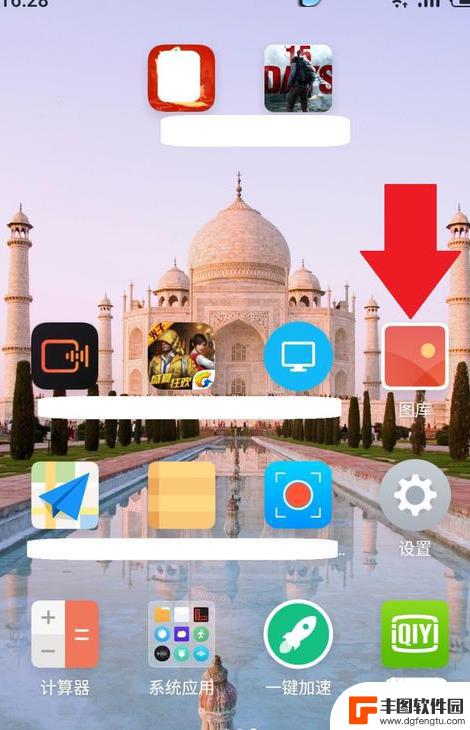
如何把手机图片压缩小 如何在手机上压缩照片大小
在日常生活中,我们经常会遇到手机存储空间不足的问题,尤其是在拍摄大量照片的时候,为了释放手机空间,我们可以通过压缩照片大小来减少图片占用的存储空间。在手机上压缩照片大小并不难,...
2024-04-15 08:21:02
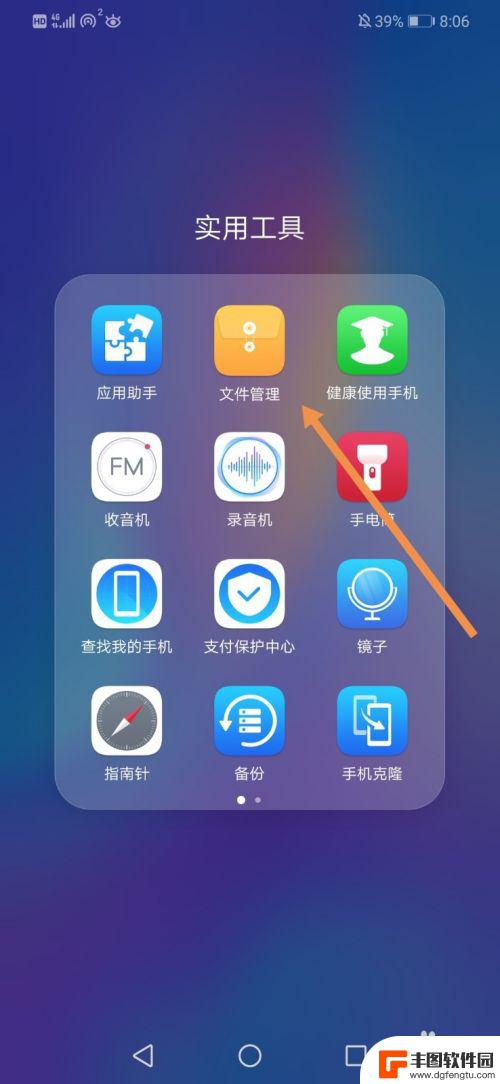
华为手机上怎么压缩图片 华为手机图片压缩教程
在日常生活中,我们经常会遇到需要在华为手机上压缩图片的情况,无论是为了节省手机内存空间,还是为了方便图片的传输和分享,压缩图片都是一个非常实用的操作。华为手机上如何进行图片压缩...
2024-07-09 17:25:25
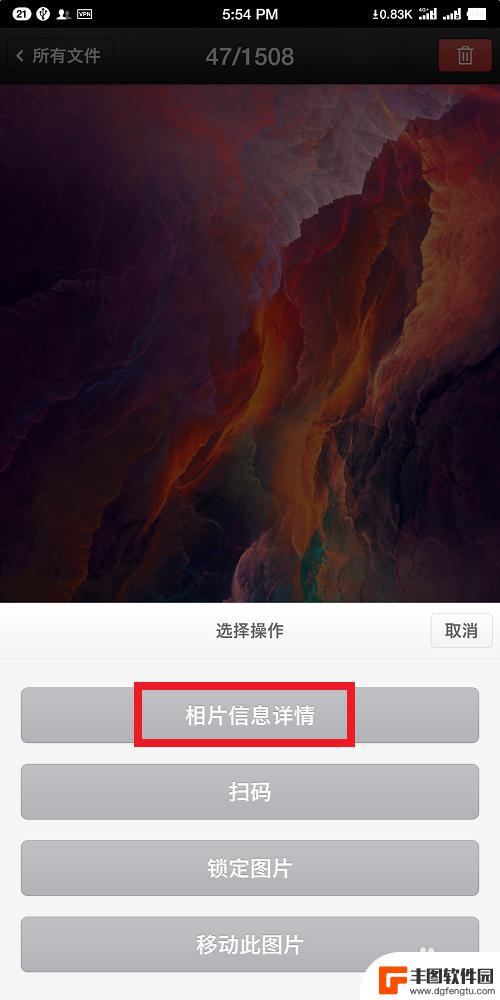
手机上怎么将图片压缩 手机图片压缩格式转换
在如今社交媒体和数字化时代,我们经常需要分享和传递图片信息,但大尺寸的图片文件会占用大量存储空间并增加传输时间,如何将手机上的图片进行压缩成小尺寸而不损失画质成为一个重要问题。...
2024-03-22 15:23:49
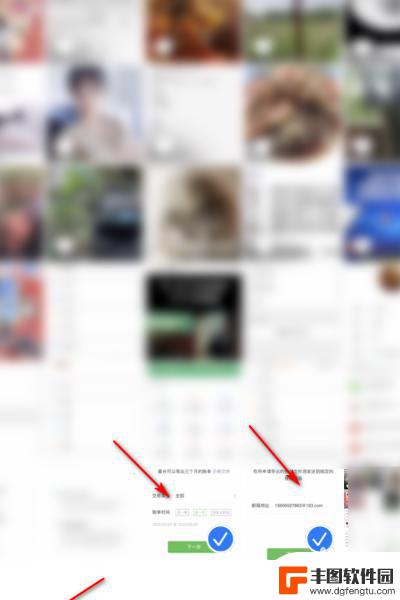
苹果手机怎么压缩图片视频 苹果手机压缩文件的步骤
苹果手机作为一款备受欢迎的智能手机,拥有许多便捷的功能,其中之一便是压缩图片和视频文件,苹果手机压缩文件的步骤并不复杂,用户只需打开相册或文件夹,选择要压缩的图片或视频,然后点...
2024-06-30 09:28:22
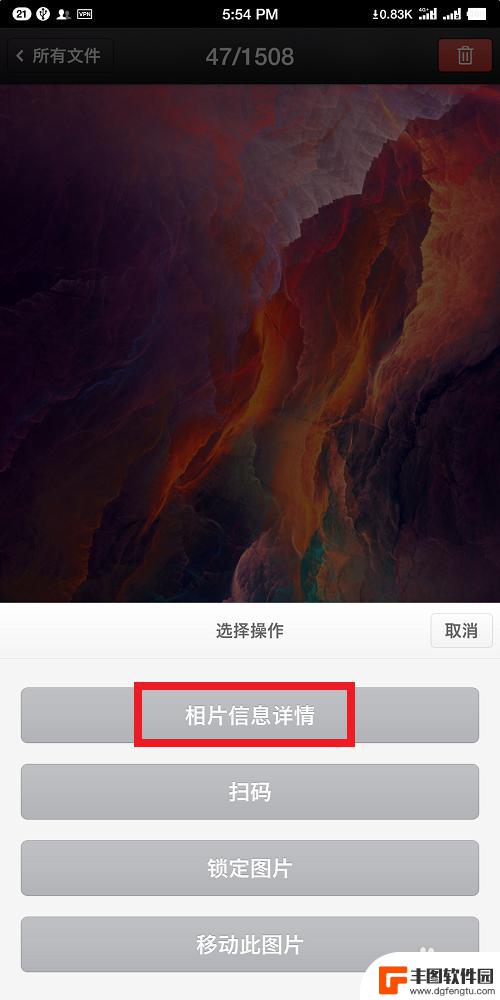
手机如何照片压缩 如何用手机快速压缩图片大小
手机如何照片压缩,如今,手机已经成为我们生活中不可或缺的一部分,而手机拍照更是我们记录生活美好瞬间的常用方式,随着手机拍照像素的提升,图片的大小也相应增大,给我们的存储空间和传...
2023-11-24 11:39:57

苹果手机电话怎么设置满屏显示 iPhone来电全屏显示怎么设置
苹果手机作为一款备受欢迎的智能手机,其来电全屏显示功能也备受用户青睐,想要设置苹果手机来电的全屏显示,只需进入手机设置中的电话选项,然后点击来电提醒进行相应设置即可。通过这一简...
2024-11-27 15:22:31

三星山寨手机怎么刷机 山寨手机刷机工具
在当今科技发展迅速的时代,手机已经成为人们生活中不可或缺的重要工具,市面上除了知名品牌的手机外,还存在着许多山寨手机,其中三星山寨手机尤为常见。对于一些用户来说,他们可能希望对...
2024-11-27 14:38:28
小编精选
苹果手机电话怎么设置满屏显示 iPhone来电全屏显示怎么设置
2024-11-27 15:22:31三星山寨手机怎么刷机 山寨手机刷机工具
2024-11-27 14:38:28怎么手机照片做表情 自己制作微信表情包的步骤
2024-11-27 13:32:58手机锁死怎么解开密码 手机屏幕锁住了怎样解锁
2024-11-27 11:17:23如何让手机与蓝牙耳机对接 手机无法连接蓝牙耳机怎么办
2024-11-27 10:28:54苹果手机怎么关闭听筒黑屏 苹果手机听筒遮住后出现黑屏怎么办
2024-11-27 09:29:48vivo手机如何更改字体大小 vivo手机系统字体大小修改步骤
2024-11-26 16:32:51手机上如何设置显示温度 手机屏幕如何显示天气和时间
2024-11-26 14:35:15手机流量为什么不能用 手机流量突然无法上网怎么办
2024-11-26 13:17:58手机屏幕白边如何去除黑边 华为手机屏幕上方显示黑色条纹怎么处理
2024-11-26 12:20:15热门应用